周波数特性を測定・把握する目的はいろいろです。どれくらい広い帯域特性を持っているか知りたいだけでなく、帯域全体にわたって発振の原因となるような不健康なピークが存在するかどうか、超低域および超高域における減衰特性が素直で問題がないか、トーン・コントロールやPHONOイコライザのような周波数特性を変化させる特性を持った回路が正常・精密に機能しているかなど、目的によって測定帯域は変化します。必要な帯域の広さは欲を言えばきりがありませんが、最低でもこれくらい・・・という数字を挙げておきます。
| 目的 | 帯域 | 特徴 |
|---|---|---|
| PHONOイコライザ | 20Hz〜20kHz以内 | RIAAで規定された帯域におけるイコライジング特性および偏差 |
| デジタル機器 | 5Hz〜サンプリング周波数÷2 | サンプリング周波数帯域(44.1kHzなど)内における周波数特性 |
| トーン・コントロールやバス・ブースト | 20Hz〜20kHzくらい | 可聴帯域においてどんなカーブを描いているか |
| 帯域特性(真空管アンプ) | 10Hz〜1MHzくらい | フラットな帯域の広さ、ピークの有無、高低域両端の減衰の様子、トラブルシューティング |
| 帯域特性(半導体アンプ) | 5Hz〜10MHzくらい | フラットな帯域の広さ、ピークの有無、高低域両端の減衰の様子、トラブルシューティング |
| 帯域特性(トランス) | 10Hz〜1MHzくらい | 200Hz以下の低域における飽和特性の把握、10kHz以上における負荷特性、減衰特性および諸ピークの把握 |
<PCとフリーソフトでもある程度までは可能>
はじめてオーディオアンプを自作した時、最初に知りたくなるのは自分のアンプの周波数特性ではないかと思います。
オーディオアンプの周波数特性を知る方法はいくつかあります。フリーソフトのWaveGeneを使ってスイープ信号を発生させ、これを被測定アンプを通した結果をPCに取り込んでWaveSpectraで表示させるという方法です。スイープの設定は、WaveGene画面中の「バー」ボタンで表示されます。測定方法および注意点はefuさんのサイトに詳しく書かれていますので、必ずお読みください。
WaveSpectraを用いた周波数特性の測定について(http://www.ne.jp/asahi/fa/efu/soft/ws/fresp/meas_fresp.html)なお、通常のPC環境ではサンプリング周波数(44.1kHz)の制約上、正確に測定できるのはせいぜい15〜20kHzまでで、しかも測定の上限は22.05kHzどまりです。
<オーディオ・ジェネレータ/ファンクション・ジェネレータとミリボルト・メーター/電子電圧計があればOK>
十分に広いオーディオ帯域の周波数特性を正確に測定する方法の基本は、オーディオ・ジェネレータあるいはファンクション・ジェネレータとミリボルト・メーター/電子電圧計を使います。
LeaderやTEXIO(旧Kenwood)から出ているダイヤル式のオーディオ・ジェネレータは10Hz〜1MHzの帯域を持っています。ファンクション・ジェネレータの発振周波数の上限はモデルにもよりますが、低いもので1MHz、通常品で2MHz〜10MHzくらい、高いものでは15MHz〜20MHzくらいのものが多く出ています。
ミリボルト・メーターは10Hz〜1MHzの帯域でほぼフラットな特性を持っていますので、これらを使えば10Hz〜1MHzの帯域での周波数特性はかなり正確に測定できます。但し、ミリボルト・メーターの精度が得られるのはせいぜい500kHzどまりでそこから上はすくなからず減衰があります。特性系の浮遊容量で生じる減衰も結構あります。600Ω系の測定器を使う限り500kHzが上限と思った方がいいでしょう。
<オーディオ・アナライザでは力不足>
オーディオアナライザは歪み率および残留ノイズを測定することを主目的としているので、内臓のオーディオ・ジェネレータの帯域はさほど広くありません。HP(AGILENT)の8903シリーズで20Hz〜100kHz、Panasonicの772Xシリーズで5Hz〜159.9kHzしかありません。目黒電波測器のMAK-6630で10Hz〜110kHzです。この種の機材では、100kHzよりも高い周波数でどのように減衰しているのか、悪さをするピークはないか、といった検証はできません。測定の主眼が帯域特性ではなく、歪み率やS/N比に置かれているからです。
<測定時の注意>
測定で得られる周波数特性データは測定条件によって変化します。誤った測定条件で得られたデータは使えません。
正しい測定結果を得るための注意点としては、
(1)適正なダミーロードを与える。・・・ダミーロードがないと、良すぎる結果になったり、周波数特性が正しく出ないのが普通です。
(2)大きすぎず、小さすぎず、適正な信号レベルで測定する。・・・信号が大きすぎて飽和すると広帯域でフラットに見えます。
(3)ノイズの少ない環境で測定する。
(4)接続ケーブルは適正なものを短く。・・・無駄に長いと高域で減衰が起きます。
(5)発振していないこと、
が挙げられます。
<グラフの作成>
周波数特性をExcelを使ってグラフにするには、下図にようなデータを作成します。グラフ用データはA列とB列です。A列は周波数、B列はdB値です。ミリボルト・メーターにdB目盛があるならばそのままの値をB列に入力すればいいですが、電圧(V)で読み取った場合はdBに換算しなければなりません。dB換算はExcelのlog10関数を使います。下の例ではD列に読み取った電圧を入力し、B列に関数を入れて計算させています。計算式は「=20*log10(セル)」です。
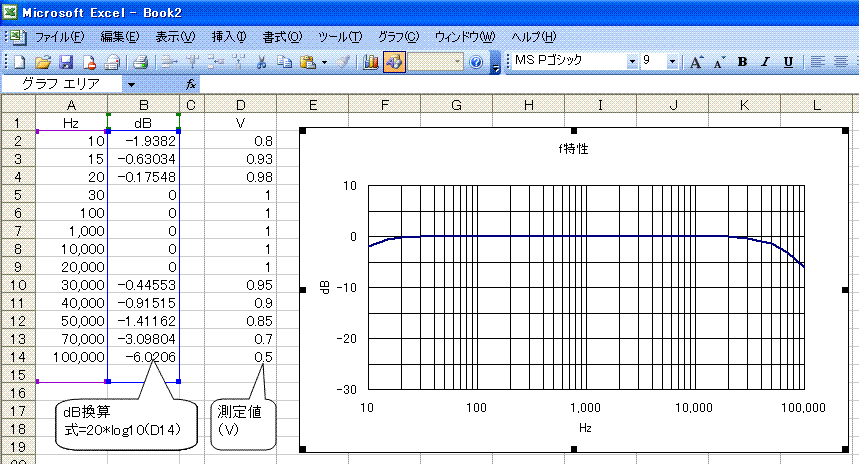
このようなグラフを描くには、Excelのグラフ機能の中から「散布図」を使います(下図)。
散布図のいいところは、X軸側がいくつあってもかまわない、どんな値であってもかまわない、という点です。
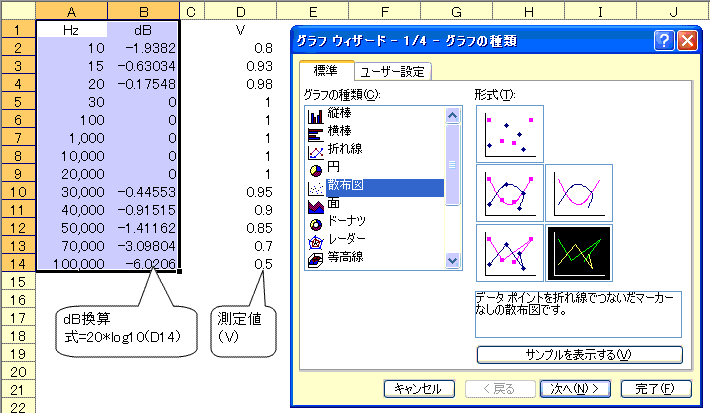
周波数特性グラフでは、X軸の設定を「対数」にします。
下にX、Y各軸の設定の例の画像を入れておきますので参考にしてください。
また、X軸の周波数が10倍になる時の長さと、Y軸のレスポンスが-20dB(すなわち1/10倍)になる長さとが同じになるようにします。
Y軸(dB)の設定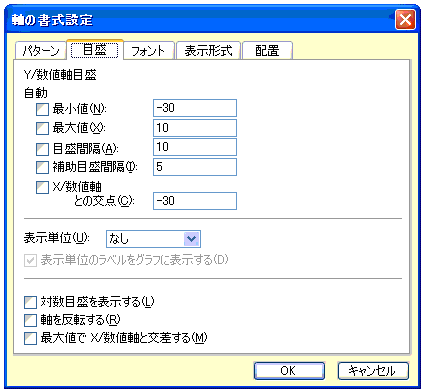
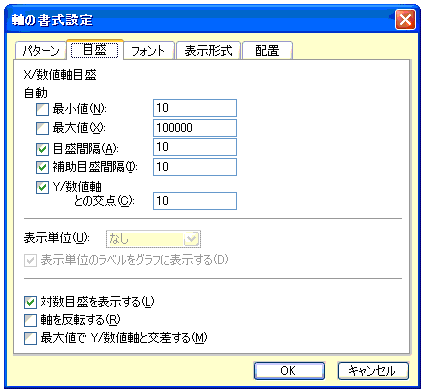 X軸(Hz)の設定
X軸(Hz)の設定
